Odzyskaj pliki Microsoft Project za pomocą 4 sprawdzonych metod
Microsoft Project to oprogramowanie zaprojektowane, aby pomóc kierownikom projektów i zespołom w planowaniu projektów, zarządzaniu zasobami, alokacji zadań i śledzeniu postępów. Ze względu na częste zmiany w postępie projektu łatwo jest stracić niektóre zmiany w pliku projektu.
Dlatego oto post, który ma na celu odzyskaj pliki projektu MS dla kierowników projektów i członków. Przedstawimy cztery sprawdzone i wartościowe sposoby. Podajemy również wskazówki i triki w każdej metodzie, aby zapewnić, że będziesz ją stosować i odniesiesz sukces w swoim projekcie.
TREŚĆ STRONY:
- Część 1. Odzyskiwanie niezapisanych/usuniętych plików Microsoft Project za pomocą programu
- Część 2. Odzyskiwanie niezapisanego pliku MS Project za pomocą funkcji automatycznego zapisywania
- Część 3. Odzyskiwanie pliku Microsoft Project z folderu tymczasowego
- Część 4. Odzyskiwanie pliku MS Project za pomocą historii plików systemu Windows
Część 1: Odzyskiwanie niezapisanych/usuniętych plików Microsoft Project za pomocą programu
Jeśli teraz irytują Cię niezapisane/usunięte pliki Microsoft Project, Apeaksoft Data Recovery jest jednym z doskonałych rozwiązań. Jest to program komputerowy specjalnie zaprojektowany do odzyskiwania usuniętych/niezapisanych plików. Bez względu na to, jakie pliki utracisz, pliki projektów, pliki Word, Excel, filmy, e-maile itp., odzyskuje je wszystkie. Jeśli chcesz odzyskać niezapisane i usunięte pliki, odzyskać dane z Kosza, a nawet odzyskać pliki z zewnętrznego dysku twardego, wypróbuj ten program.
Łatwe odzyskiwanie plików projektu
- Odzyskiwanie plików wszelkiego typu, np. plików projektów, Odzyskiwanie PowerPointa, odzyskiwanie plików Word itp.
- Łatwe zapisywanie plików z systemów Windows i Mac, dysków zewnętrznych, kart pamięci, telefonów komórkowych itp.
- Darmowy podgląd utraconych plików na komputerze.
- Wysoki wskaźnik powodzenia, duża szybkość, wsparcie techniczne, 30-dniowa gwarancja zwrotu pieniędzy.

Zobaczmy, jak odzyskać pliki projektów Microsoft za pomocą tego programu.
Krok 1. Uruchom program na swoim komputerze po pobraniu i zainstalowaniu tego programu, wykonując kilka prostych kroków. W interfejsie zaznacz typy plików, które chcesz odzyskać. W tej procedurze wybieramy Dokumenty. Wybierać C or D dysk lub wybierz folder, który chcesz przeskanować (jest to ścieżka, w której znajdują się utracone pliki).
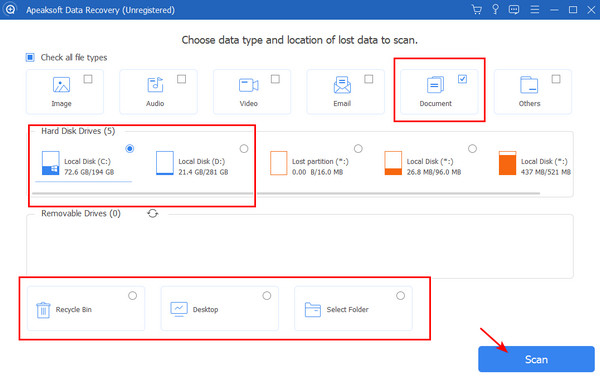
Krok 2. Program uruchomi się automatycznie szybkie skanowanie i Głębokie skanowanie w kolejności. Jeśli znajdziesz swoje pliki po szybkie skanowaniekliknij Pauza or Stop i przejdź do kroku 3. W przeciwnym wypadku poczekaj na Głębokie skanowanie być skończonym.
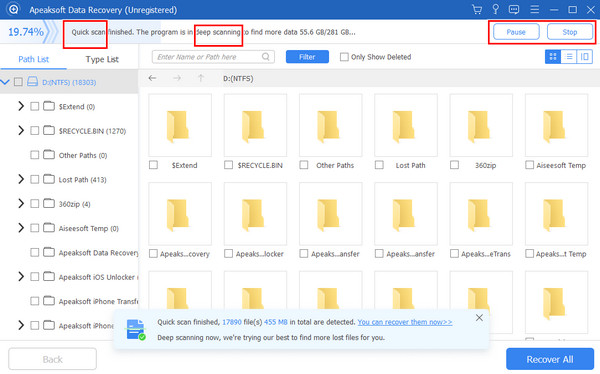
Krok 3. Możesz znaleźć swoje pliki, przełączając się między ścieżka i Typ listy, wyszukiwanie nazw lub sprawdzanie Pokaż tylko usunięte. Gdy znajdziesz swoje pliki, kliknij Odzyskaj wszystko i określ folder wyjściowy. Po zakończeniu odzyskiwania sprawdź pliki w folderze.
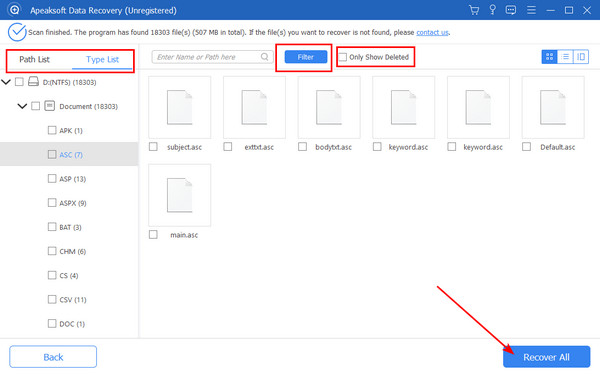
Porady:
1. Aby odzyskać niezapisane pliki projektów MS, nie należy zaznaczać opcji Pokaż tylko usunięte, ponieważ utracona wersja jest prawdopodobnie ukryta w innym miejscu i nie została usunięta.
2. Jeśli kiedyś przeniosłeś pliki na telefon i nie możesz ich znaleźć, możesz również użyć tego programu, aby odzyskać usunięte pliki z Androida lub urządzenia z systemem iOS.
Część 2: Odzyskiwanie niezapisanego pliku MS Project za pomocą funkcji automatycznego zapisywania
Jeśli włączysz funkcję MS Autosave, Microsoft Project odzyska niezapisane pliki. Zapisuje plik projektu automatycznie co 10 do 60 minut, gdy go edytujesz. Jak odzyskać niezapisane pliki projektu MS w funkcji Autosave?
Krok 1. Iść do Microsoft Project i kliknij filet w lewym górnym rogu. Kliknij Zapisz w menu po lewej stronie. Następnie znajdziesz ścieżkę Autosave.
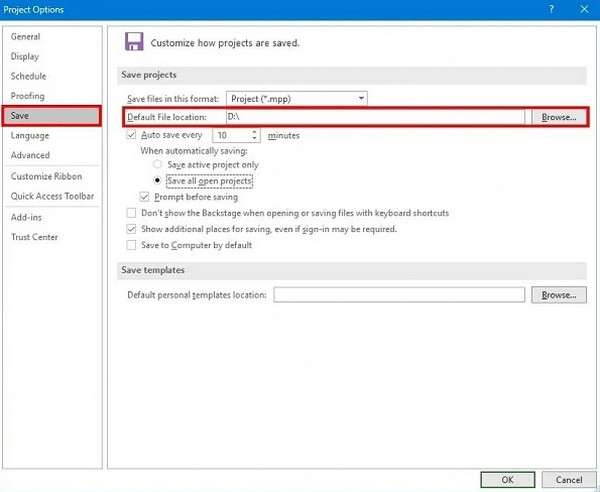
Krok 2. W tym folderze znajdź pliki takie jak Autosave_Name.mpp lub inne podobne nazwy z tym. Znajdź najnowszy.
Krok 3. Otwórz ten plik i zapisz go w bezpiecznym miejscu.
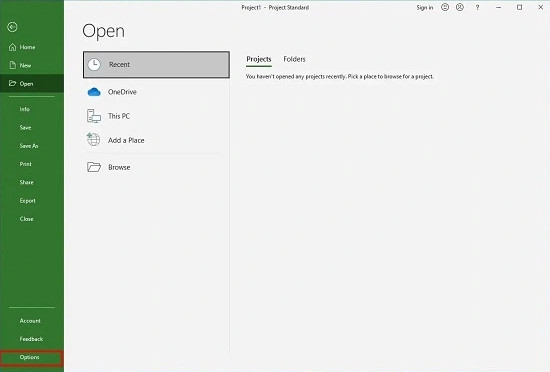
Porady: Częstotliwość automatycznego zapisywania można dostosować w interfejsie w kroku 1. Generalnie im krótszy czas, tym lepiej. Należy jednak wziąć pod uwagę szybkość komputera i zachować równowagę między częstym automatycznym zapisywaniem a wydajnym komputerem.
Część 3: Odzyskiwanie pliku Microsoft Project z folderu tymczasowego
Jeśli używasz komputera z systemem Windows, możesz wykorzystać tę metodę. Folder Temp to miejsce, w którym komputer z systemem Windows zapisuje tymczasowe lub niezapisane pliki. Możesz łatwo znaleźć ten folder i sprawdzić, czy znajdują się tam Twoje pliki.
Krok 1. Naciśnij Win Przycisk i R jednocześnie zadzwonić Uruchom. Wkład % Temp% i naciśnij Wchodzę.
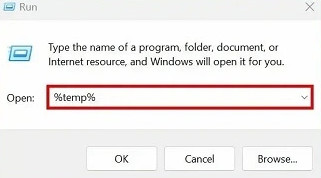
Krok 2. Wyszukaj niezapisane pliki Microsoft w tym folderze z rozszerzeniem .msp lub .mpp. Skopiuj je i wklej do bezpiecznej ścieżki.
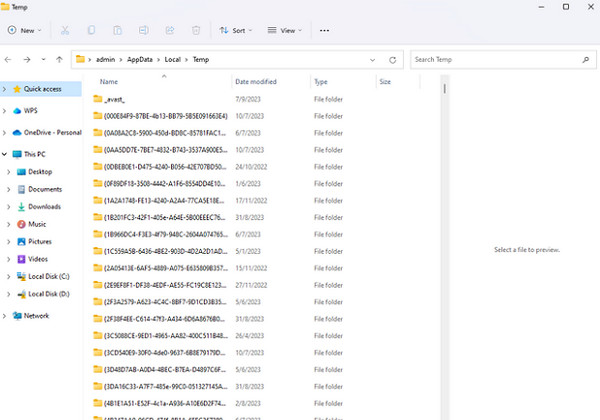
Porady: Jest to folder plików tymczasowych systemu Windows, więc możesz tam znaleźć także inne utracone pliki niż pliki projektów MS.
Część 4: Odzyskiwanie pliku MS Project za pomocą historii plików systemu Windows
Historia plików to funkcja tworzenia kopii zapasowych i przywracania komputerów z systemem Windows. Zapisuje kopie plików co 1 godzinę. Najpierw zobaczmy, jak można je odzyskać pliki projektu z Historii pliku.
Porady: Historię plików można włączyć tylko wtedy, gdy podłączono zewnętrzny dysk twardy, ponieważ ta funkcja pozwala tylko na tworzenie kopii zapasowych plików na dysku twardym. Jeśli jednak nie możesz znaleźć plików kopii zapasowej, wykonując poniższe kroki, rozważ odzyskiwanie tego dysku twardego pierwszy.
Krok 1. Podłącz swój dysk twardy do kopii zapasowej. Kliknij przycisk Start Win i otwórz Ustawienia. Szukaj File History i wybierz Przywróć swoje pliki za pomocą Historii plików.
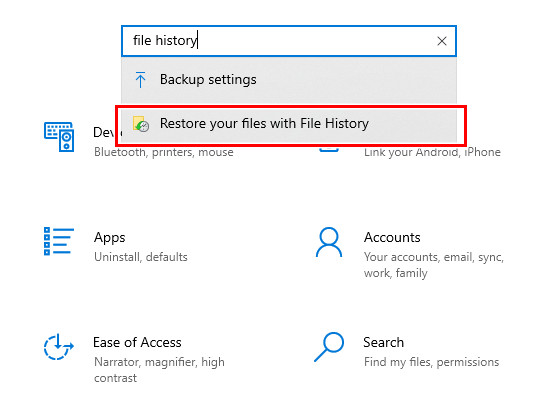
Krok 2. Tutaj znajdziesz pliki automatycznie zapisane przez komputer z systemem Windows.
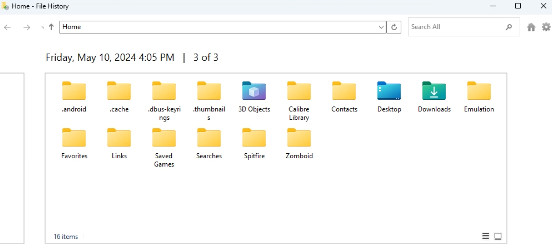
Podsumowanie
W tym artykule przedstawiono cztery sposoby odzyskaj pliki projektu Microsoft. Funkcja Autosave jest najprostsza, ale musisz ją wcześniej włączyć. Jeśli jednak jej nie włączysz lub nie zapiszesz żadnej kopii zapasowej, nie martw się. Apeaksoft Data Recovery pomaga odzyskać projekt. Chociaż zawsze działa, zalecamy regularne włączanie funkcji Autosave lub tworzenia kopii zapasowych plików. To zdrowy nawyk organizowania plików.
Powiązane artykuły
W tym samouczku przedstawiono sześć metod, które pomogą Ci odzyskać zapisane i niezapisane dokumenty programu Word na komputerze z systemem Windows lub Mac.
Czy wiesz, co to jest plik tymczasowy programu Excel i jego lokalizacja? Dowiedz się o tym wszystkim, a także o tym, jak odzyskać niezapisane pliki tymczasowe programu Excel z tego cennego postu.
Jeśli zauważysz, że Twój produkt MS Office, taki jak Excel, Word, PowerPoint lub SDX Helper, przestał działać, możesz skorzystać z tego szczegółowego przewodnika, aby rozwiązać swoje problemy.
Czy chcesz dowiedzieć się, jak dla własnej wygody odzyskać niezapisane/nadpisane/usunięte pliki Excel? Poznaj 3 sposoby łatwego odzyskiwania plików Excel z tego postu.

